Se hai bisogno di utilizzare un modello flash che è stato scaricato da Internet, ma non sei soddisfatto di alcuni dettagli, puoi modificarlo. Esistono strumenti specifici per questa attività, ovvero un'applicazione Flash che modifica un file SWF creato in Dreamweaver.
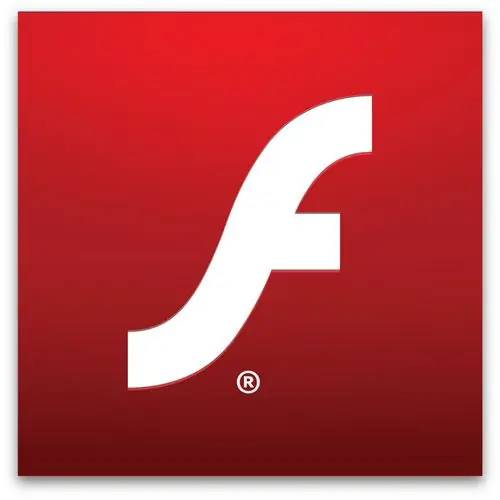
È necessario
Computer, applicazione Flash, applicazione Dreamweaver, accesso a Internet
Istruzioni
Passo 1
Se sono installati sia Flash che Dreamweaver, è possibile selezionare un file SWF in un documento Dreamweaver e quindi utilizzare Flash per modificarlo. Non è possibile modificare direttamente un file SWF utilizzando Flash. Il file FLA viene modificato, ovvero il documento originale, quindi viene esportato nuovamente nel file SWF.
Passo 2
In Dreamweaver, apri la finestra di ispezione Proprietà (Finestra> Proprietà). In un documento Dreamweaver, è necessario eseguire una delle seguenti operazioni. Fare clic sulla scheda del file SWF per selezionarlo. Quindi fare clic sul pulsante Modifica situato nella finestra di ispezione Proprietà.
Passaggio 3
Fare clic con il pulsante destro del mouse sulla scheda nel file SWF, quindi selezionare il comando "Modifica nell'applicazione Flash" dal menu di scelta rapida. Dreamweaver quindi attiva Flash e cerca di individuare il file FLA di origine nel file SWF selezionato. Se il file Flash originale non viene trovato, l'utente può specificarne la posizione manualmente. Se il file SWF o FLA è bloccato, è possibile rilasciarlo in Dreamweaver.
Passaggio 4
In Flash, modifica il file FLA. Quando hai finito di modificare, puoi fare clic su Fine. Flash aggiornerà quindi il file FLA e quindi lo riesporterà come file SWF. L'attenzione si sposta quindi sull'applicazione Dreamweaver. Potete aggiornare il file SWF senza chiudere Flash scegliendo File > Aggiorna per Dreamweaver.
Passaggio 5
Per visualizzare il file aggiornato nel documento, è necessario premere Riproduci in Dreamweaver oppure utilizzare il tasto F12 per visualizzare la pagina in una finestra del browser.






